User Manual - Windows 8.1
Table Of Contents
- Witamy
- Poznawanie komputera
- Podłączanie do sieci
- Nawigacja przy użyciu klawiatury, gestów dotykowych i urządzeń wskazujących
- Korzystanie z urządzeń wskazujących
- Konfigurowanie preferencji urządzenia wskazującego
- Używanie gestów na płytce dotykowej TouchPad
- Korzystanie z klawiatury
- Korzystanie z klawiszy skrótów systemu Windows
- Położenie skrótów klawiaturowych
- Korzystanie z klawiatur numerycznych
- Korzystanie z urządzeń wskazujących
- Multimedia
- Zarządzanie energią
- Wyłączanie komputera
- Ustawianie opcji zasilania
- Korzystanie ze stanów oszczędzania energii
- Korzystanie z zasilania bateryjnego
- Wyszukiwanie dodatkowych informacji o baterii
- Korzystanie z narzędzia Sprawdzanie baterii
- Wyświetlanie informacji o poziomie naładowania baterii
- Wydłużanie czasu pracy na baterii
- Zarządzanie niskimi poziomami naładowania baterii
- Wkładanie i wyjmowanie baterii
- Oszczędzanie energii baterii
- Przechowywanie baterii wymienianej przez użytkownika
- Utylizacja baterii wymienianej przez użytkownika
- Wymiana baterii wymienianej przez użytkownika
- Korzystanie z zewnętrznego źródła zasilania prądem przemiennym
- Przełączana/podwójna karta graficzna (tylko wybrane modele)
- Karty i urządzenia zewnętrzne
- Napędy
- Bezpieczeństwo
- Zabezpieczanie komputera
- Korzystanie z haseł
- Korzystanie z oprogramowania antywirusowego
- Korzystanie z oprogramowania zapory
- Instalowanie krytycznych aktualizacji zabezpieczeń
- Korzystanie z oprogramowania HP Client Security
- Instalowanie opcjonalnej linki zabezpieczającej
- Używanie czytnika linii papilarnych (tylko wybrane modele)
- Konserwacja
- Tworzenie kopii zapasowych i odzyskiwanie danych
- Computer Setup (BIOS), MultiBoot i HP PC Hardware Diagnostics (UEFI)
- Pomoc techniczna
- Dane techniczne
- Podróżowanie z komputerem
- Rozwiązywanie problemów
- Zasoby dotyczące rozwiązywania problemów
- Rozwiązywanie problemów
- Nie można uruchomić komputera
- Ekran komputera jest pusty
- Oprogramowanie działa nieprawidłowo
- Komputer jest włączony, ale nie odpowiada
- Komputer jest bardzo ciepły
- Urządzenie zewnętrzne nie działa
- Połączenie sieci bezprzewodowej nie działa
- Dysk nie jest odtwarzany
- Film nie jest wyświetlany na wyświetlaczu zewnętrznym
- Proces nagrywania dysku nie rozpoczyna się lub zatrzymuje się przed zakończeniem
- Wyładowania elektrostatyczne
- Indeks
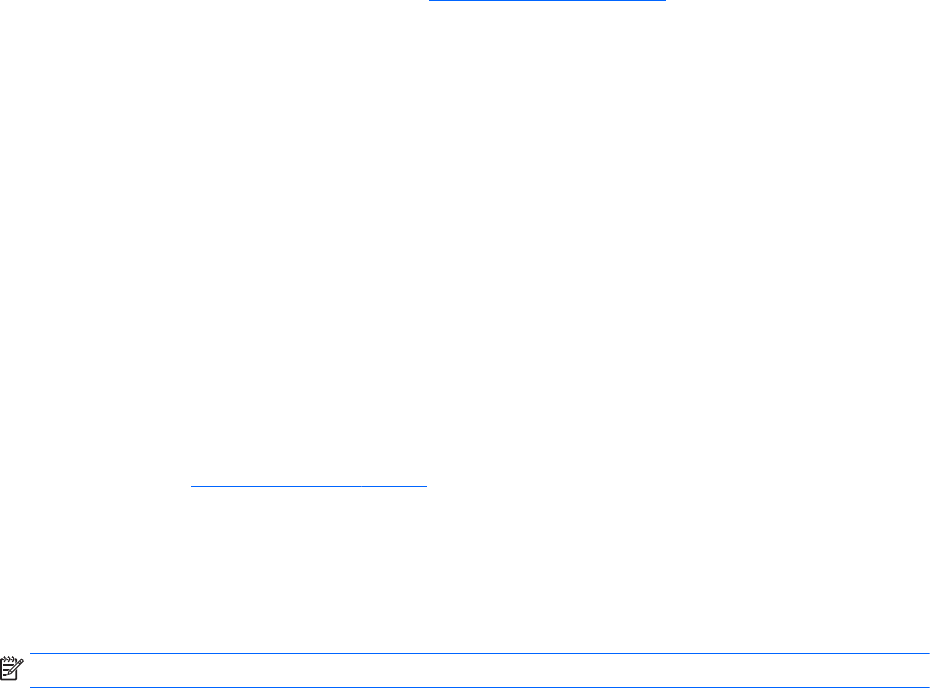
Aktualizowanie programów i sterowników
Firma HP zaleca także regularne aktualizowanie programów i sterowników do najnowszych wersji.
Najnowsze wersje można znaleźć na stronie
http://www.hp.com/support. Można także zarejestrować
się, aby otrzymywać automatyczne powiadomienia o aktualizacjach.
Korzystanie z menedżera pobierania SoftPaq
HP SoftPaq Download Manager (Menedżer pobierania HP SoftPaq — SDM) jest narzędziem
pozwalającym na szybkie uzyskanie dostępu do informacji SoftPaq dla komputerów HP dla firm bez
potrzeby podawania numeru pakietu SoftPaq. Za pomocą tego narzędzia można łatwo odnaleźć
pakiety SoftPaq, pobrać je i rozpakować.
Program SoftPaq Download Manager odczytuje i pobiera z serwera FTP firmy HP plik bazy danych
zawierający modele komputerów i informacje o pakietach SoftPaq. Program SoftPaq Download
Manager pozwala na wybranie jednego lub kilku modeli komputerów w celu odnalezienia dostępnych
do pobrania pakietów SoftPaq.
Program SoftPaq Download Manager łączy się z serwerem FTP firmy HP, aby sprawdzać
dostępność aktualizacji bazy danych i oprogramowania. Odnalezione aktualizacje są automatycznie
pobierane i instalowane.
Program SoftPaq Download Manager można pobrać z witryny firmy HP. Użycie programu SoftPaq
Download Manager do pobrania pakietów SoftPaq wymaga pobrania i instalacji tego programu.
Przejdź na stronę
http://www.hp.com/go/sdm i postępuj zgodnie z instrukcjami na ekranie, aby pobrać
i zainstalować program SoftPaq Download Manager.
Pobieranie pakietów SoftPaq:
▲
Na ekranie startowym wpisz s. W polu wyszukiwania wpisz softpaq, a następnie wybierz
pozycję HP SoftPaq Download Manager. Postępuj zgodnie z instrukcjami, aby pobrać pakiety
SoftPaq.
UWAGA: Jeżeli pojawi się żądanie Kontroli konta użytkownika, kliknij Tak.
74 Rozdział 10 Konserwacja










